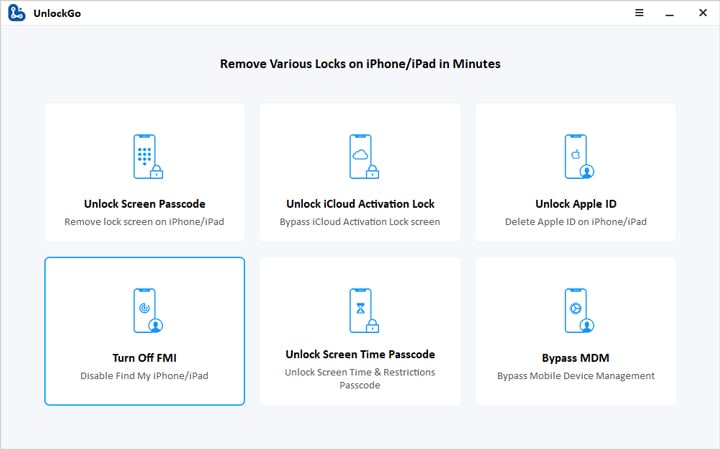
Encuentra que mi iPhone es una de las mejores características de iOS que mantienen tu iPhone seguro y a prueba de robo. Lo más importante, la función no se puede apagar sin su ID de Apple y contraseña. Sin embargo, puede deshabilitar esta función alimentando su iPhone. En este blog, discutiremos métodos que lo ayudarán a limpiar su confusión sobre el cierre de esta función.
«Apague Busque mi iPhone, pero cómo» podría tener varias preguntas como esta si está vendiendo o intercambia su dispositivo por un reclamo de garantía. Además, aprenderá sobre el desbloqueo de ItoolTab que puede ayudarlo a cerrar la búsqueda de mi iPhone de la computadora sin contraseña.
¿Qué sucede cuando apagas encontrar mi iPhone?
La función Find My iPhone puede ayudarlo a recuperar su dispositivo perdido o robado. Con esta función, puede localizar la ubicación actual de su dispositivo en un mapa. Esta increíble característica también incluye un bloqueo de activación, una característica que le ayuda a evitar que otros usen su dispositivo personal. Por lo tanto, cuando apaga esta función, es posible que no pueda acceder a estas capacidades.
Además, le dificulta recuperar su dispositivo. Siempre deberá desactivar la función de buscar mi iPhone mientras intercambia o vende su iPhone.
¿Cómo apagar encontrar mi iPhone sin contraseña en todas las versiones de iOS?
Esta sección lo guiará sobre cómo apagar encontrar mi iPhone y cómo el desbloqueo de ItoolTab puede ayudarlo a desactivar esta función sin contraseña. Este programa de desbloqueo de iOS puede ayudarlo a eliminar los códigos de contraseña de la pantalla, las cuentas de ID de Apple/iCloud, encontrar mi iPhone sin contraseña y bloqueo de activación de iCloud. Siga estos pasos para saber cómo apagar Buscar mi iPhone sin contraseña:
Descarga gratuita
Descarga segura
Descarga gratuita
Descarga segura
Paso 1: descargue, instale y abra el desbloqueo de ItoolTab en su PC, luego haga clic en la función «Apague FMI» ubicada en la página de inicio de Desbloqueo.
Paso 2. Ahora, conecte su dispositivo a su computadora y haga clic en la solicitud de «confianza» en su teléfono. Ahora, debe hacer clic en el botón «Inicio» para continuar deshabilitando Buscar mi iPhone.
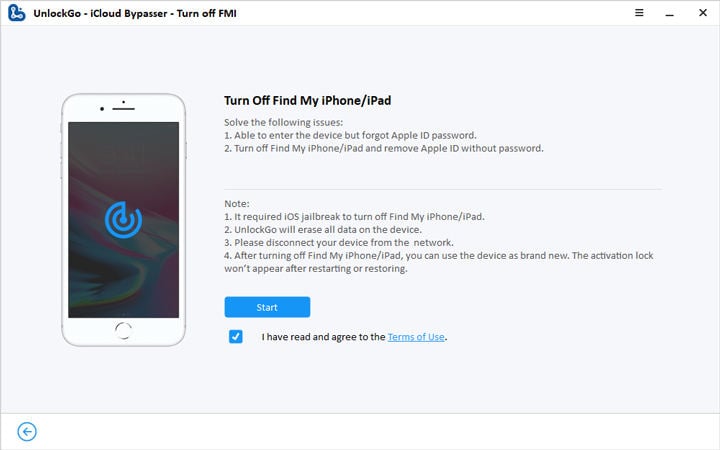
Paso 3. Después de eso, se descargará una herramienta de jailbreak a su computadora. Haga clic en «Jailbrek» y siga las instrucciones en pantalla para jailbreak su dispositivo.
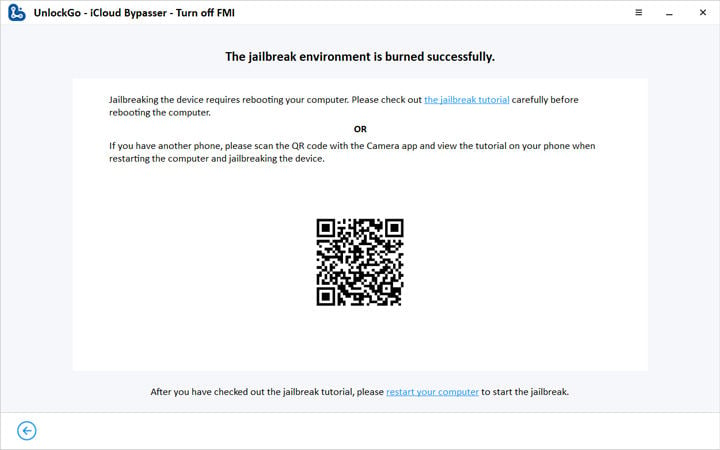
Paso 4. Una vez que su dispositivo haya sido Jailbreak, confirme la información de su dispositivo y haga clic en «Eliminar», y desbloqueará automáticamente FMI. Tomará unos minutos.
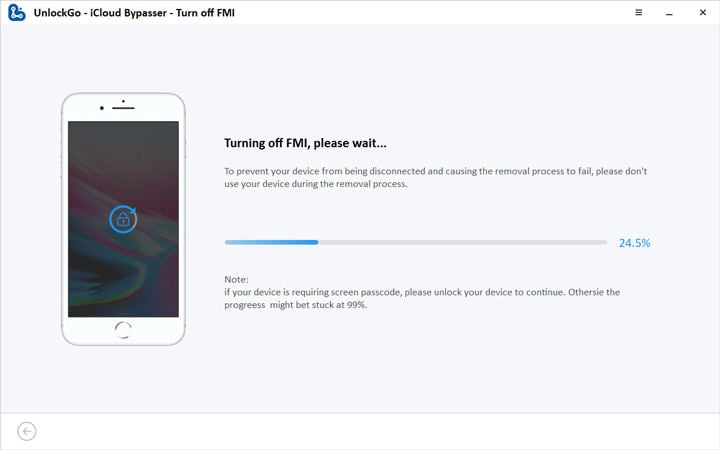
Paso 5. Después de eso, deberá verificar el estado de FMI siguiendo el paso en la pantalla y hacer clic en «Confirmar».
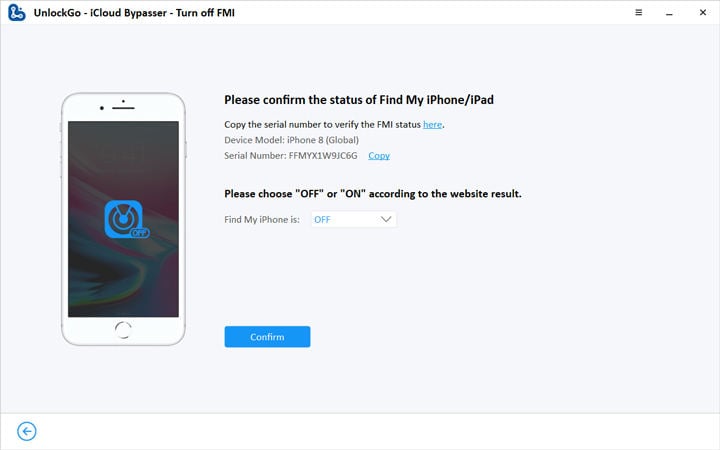
Paso 6. Por último, esperando el proceso realizado y su IFM se eliminará con éxito.
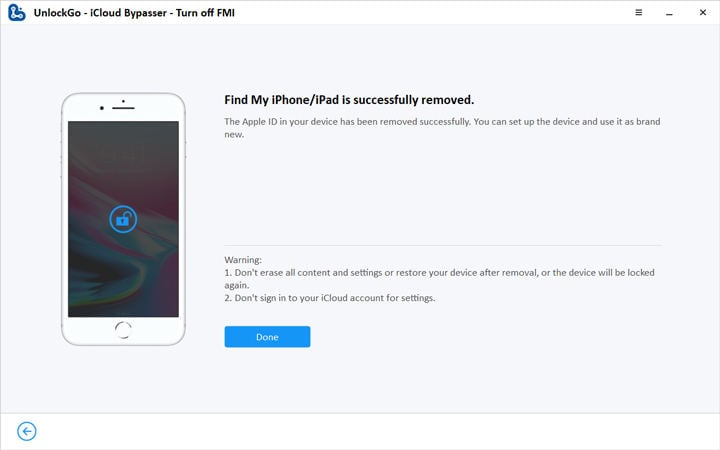
Con Itooltab desbloqueo, puede desactivar fácilmente buscar mi iPhone en línea. Funciona en las versiones iOS 14 y debajo, por lo que no tiene que preocuparse por el problema de apoyo. Sin embargo, si eres un iOS 14 por debajo de los usuarios, aquí hay algunas otras formas para ti. Pero no está funcionando al 100%.
¿Cómo apagar encontrar mi iPhone sin contraseña en iOS 14 a continuación?
Diferentes versiones de iOS tienen diferentes formas de apagar a buscar mi iPhone. Aquí hay 3 maneras para las viejas versiones de iOS.
Forma 1: borrar la descripción de la cuenta de iCloud (iOS 12/11)
En esta sección, sabrá cómo cerrar la búsqueda de mi iPhone sin una contraseña en iOS 12 u 11. Sería mejor si tuviera que ir a Configuración> General> Restablecer. Ahora, debe aprovechar el «borrar todo el contenido y la configuración».
Forma 2: use el servidor DNS (iOS 10/9/8)
DNS Server Bypass para desactivar la búsqueda de que mi iPhone es un método bastante simple y fácil. Este método puede evitar todos los bloqueos. Debe ir a Configuración> Wi-Fi y encontrar la red a la que su dispositivo está conectado.
Ahora, toque la opción «I» para abrir el panel de servidores DNS. Toque la opción «Configurar DNS» e ingrese su dirección IP regional.
Learn more: Formas Sencillas de Limpiar Archivos Inútiles en iPhone 14/13/12/11/XS/XR
Forma 3: Eliminar la cuenta de iCloud (iOS 7)
Puede apagar Find My iPhone La función eliminando su cuenta de iCloud. Puede hacerlo yendo a Configuración> tocando en iCloud Slider> Elija la opción de cuenta Eliminar.
Es posible que deba hacer esto un par de veces. Una vez terminado, la pantalla de su teléfono se atascará y debe apagar su iPhone. Vaya a Configuración> iCloud y toque el botón Eliminar la cuenta para continuar.
¿Cómo apago encontrar mi iPhone de forma remota con iCloud?
Si se pregunta: «¿Cómo apagar encontrar mi iPhone de forma remota?» Entonces debe realizar los siguientes pasos:
- Abra un navegador web en su PC, vaya al sitio web de iCloud e inicie sesión con su ID y contraseña de Apple.
- Toque la opción «Todos los dispositivos» ubicada en el centro superior y seleccione el dispositivo de destino.
- Haga clic en el botón «Borrar el dispositivo» para continuar. Luego, debe hacer clic en «Eliminar de la cuenta».
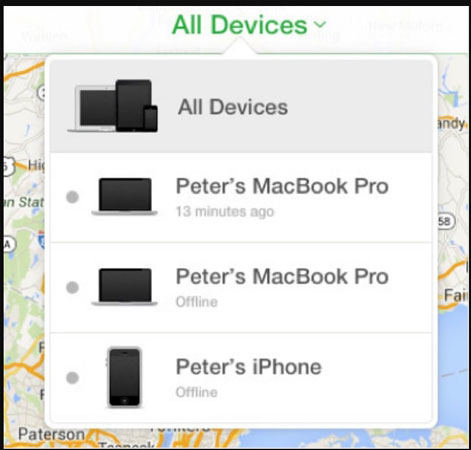
Nota: No ingrese un mensaje o número mientras borra su dispositivo.
Resumen
Encuentra que las características de mi iPhone te mantengan bien informado sobre la ubicación actual de tu teléfono. Sin embargo, es posible que deba deshabilitar esta función si vende su iPhone. En este blog, hemos discutido cómo puede usar diferentes métodos para apagar la función de búsqueda de mi iPhone en su dispositivo iOS. También hemos discutido el desbloqueo de ItoolTab que puede ayudarlo a desbloquear cualquier bloqueo de iCloud o iPhone con facilidad.
Descarga gratuita
Descarga segura
Descarga gratuita
Descarga segura
